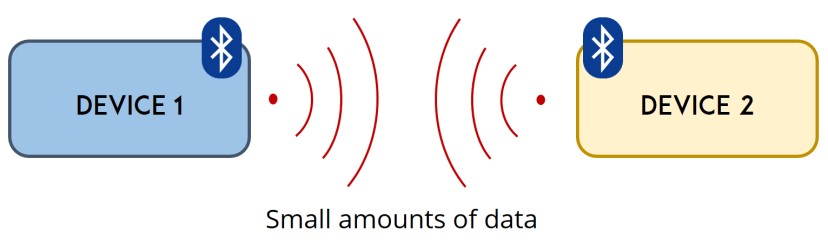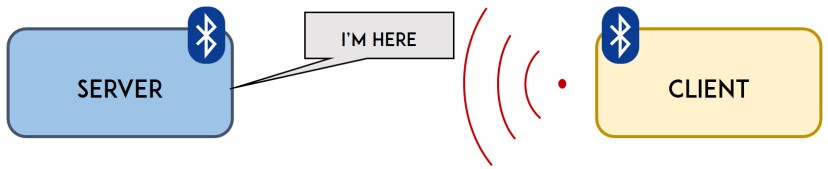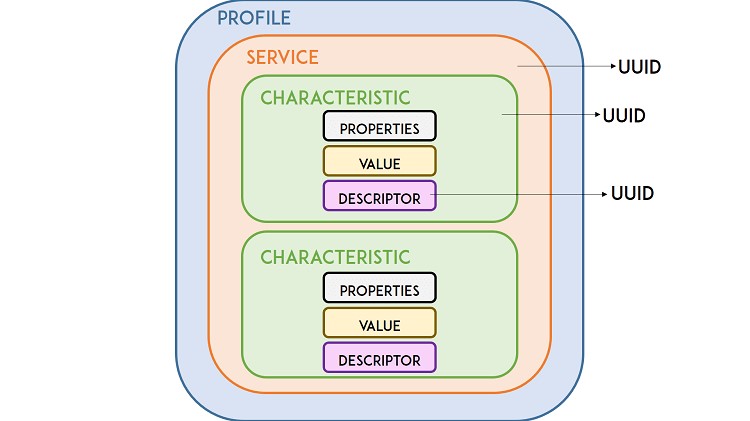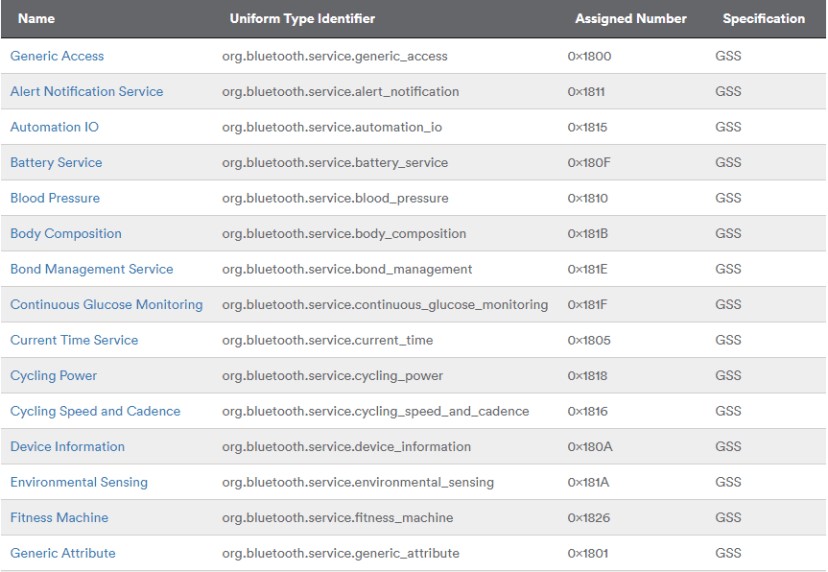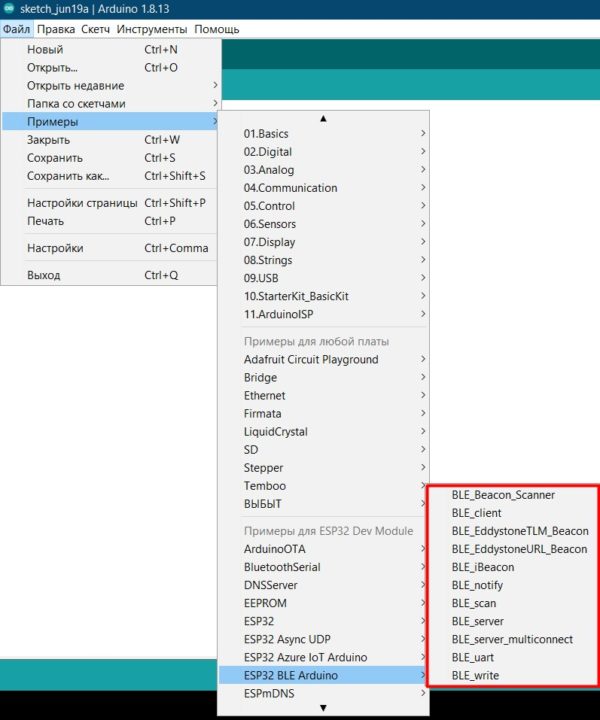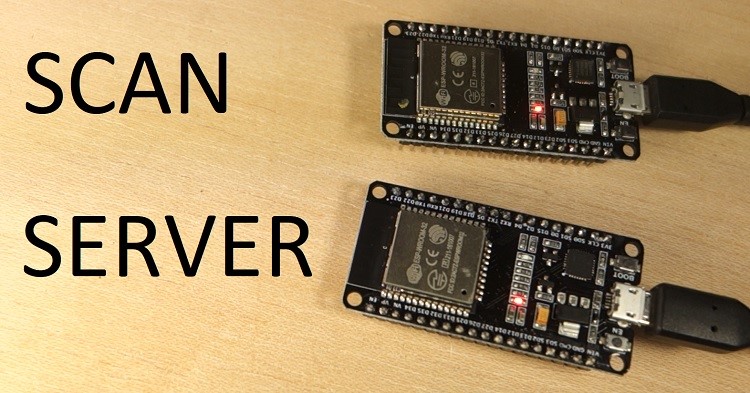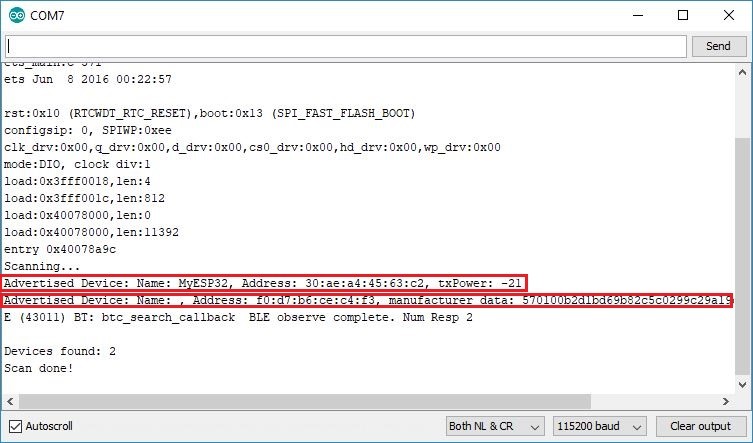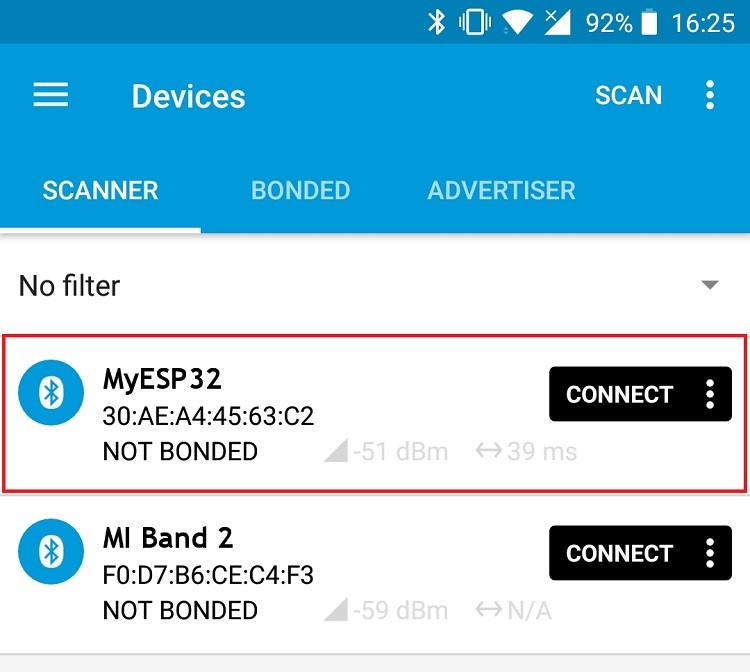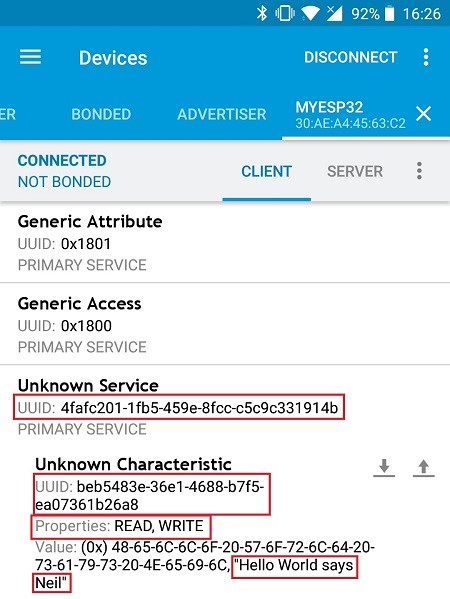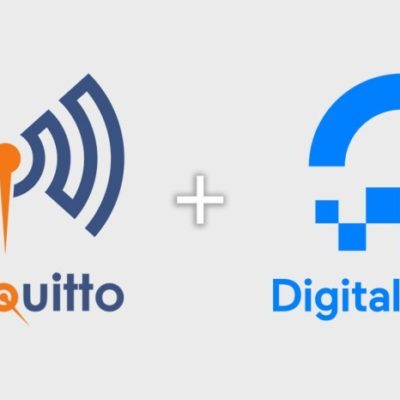В плату ESP32 вшит не только модуль Wi-Fi, но и Bluetooth Low Energy (BLE). В данном руководстве кратко рассмотрим применение этой технологии на платах ESP32. Для начала рассмотрим саму технологию и ее использование, а затем покажем пару примеров в среде Arduino.